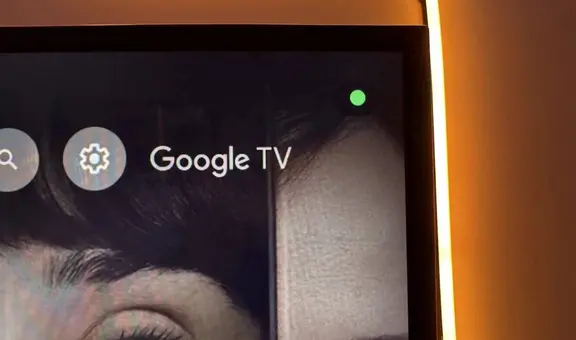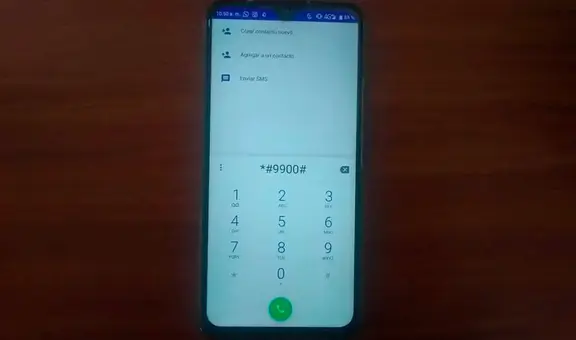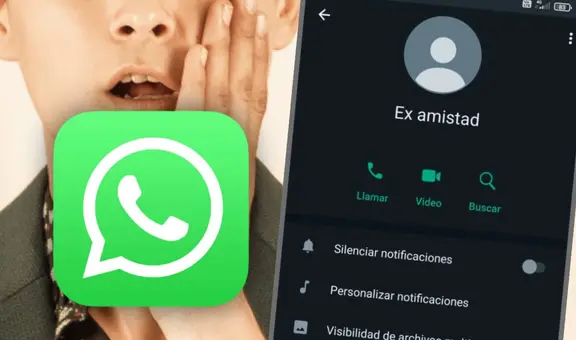Windows 10: ¿cómo grabar la pantalla de tu PC o laptop sin instalar ningún programa adicional?
No necesitas descargar programas extraños, Windows 10 tiene un truco para grabar tu pantalla; solo deberás presionar un par de teclas.
- ¿Qué fue lo más buscado en Google Perú en el 2025? Los temas de mayor interés entre los peruanos
- ¿Qué es WhatsApp Plus y por qué debes evitar instalarlo en tu smartphone?

Un truco de Windows 10, el último sistema operativo desarrollado por Microsoft, está causando sensación en las redes sociales, ya que te permite grabar la pantalla de tu computadora sin necesidad de instalar ningún programa extraño. ¿Quieres saberlo?
Según detalla Gizmodo, este método te será de mucha utilidad en caso quieras grabar un tutorial, tus clases virtuales o el gameplay de algún videojuego. En lugar de bajar softwares de dudosa procedencia, simplemente, tendrás que seguir estos sencillos pasos:
TE RECOMENDAMOS
TEMU VS. ALIEXPRESS: ¡AQUÍ ESTÁN LOS MEJORES PRECIOS! | TECHMOOD
1. Abriremos la ventana que deseamos grabar y pulsamos la siguiente combinación de teclas: Windows + G.
2. Se abrirá una pequeña ventana con cinco opciones: Capturar pantalla, grabar los últimos 30 segundos, iniciar grabación, activar el micrófono durante la grabación e iniciar la transmisión.
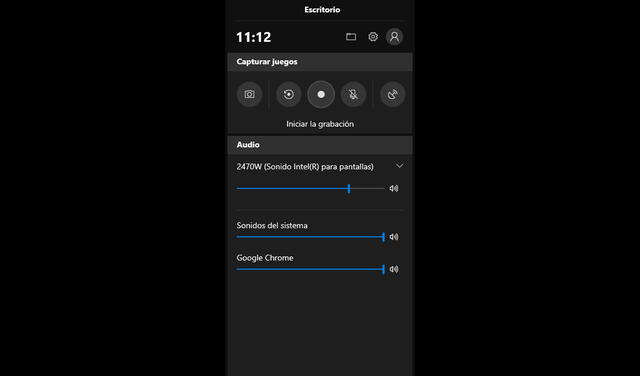
Pulsa Windows + G y aparecerá esta barra en tu pantalla. Foto: Captura Windows 10
Si tienes un micrófono conectado a tu PC o laptop, podrás incluir tu voz en el video. En caso no quieras usarlo, simplemente desactiva dicha opción y Windows 10 solo grabará el audio de tu computadora.
La última opción, llamada iniciar la transmisión, es ideal para los streamers, ya que pueden compartir sus gameplays en Mixer, la plataforma de vídeos por streaming que fue desarrollada por Microsoft.
Si nunca la has utilizado, primero tendrás que registrarte con un correo electrónico. Luego de iniciar sesión podrás compartir tu transmisión en vivo en Mixer, que permite comunicarte con otras personas a través del chat.
Te dejamos un video publicado en YouTube que te muestra más detalles acerca de cómo utilizar esta herramienta de grabación de pantalla que es nativa de Windows 10.
Windows 10: te enseñamos el truco secreto para crear una carpeta invisible en tu laptop o PC
1. Nos situamos en la ubicación donde crearemos nuestra carpeta invisible. Por ejemplo, en el escritorio.
2. Da clic derecho, escoge la opción ‘Nuevo’ y luego ‘Carpeta’.
3. Para volverla ‘invisible’, el primer paso es renombrarla. Para ello, la seleccionamos, pulsamos F2 y presionamos las teclas Alt + 0160.
4. Si lo hiciste correctamente, verás que el nombre de la carpeta desapareció. Ahora solo oprime Enter.
5. Debes hacer clic derecho en tu carpeta sin nombre y elegir la opción ‘Propiedades’.
6. Te aparecerá una pequeña ventana con cinco pestañas: General, Compartir, Seguridad, Versiones anteriores y Personalizar.
7. Escoge la última y verás una opción llamada ‘cambiar ícono’.
8. Ingresa y verás todos los íconos disponibles en Windows 10, solo busca uno que no muestre nada.